Hier wird zukünftig eine Liste zu finden sein, an der sich Missionsbauer abarbeiten können.
Von Basisvoraussetzungen bishin zu Hinweisen für die Integration von bestimmten Funktionen soll hier alles gesammelt werden.
Dabei soll es den Missionsbauern und mir die Arbeit erleichtern, damit ich effizienter eine breite Qualitätskontrolle durchführen kann, und Missionsbauer sich nicht aus 7000 Quellen alles zusammensuchen müssen.
Gez. Xindet
Missionseinstellungen
Zusätzliche Dateien
Befehle
Mod Funktionen
SOLDB / INIDB 2